Hoy tenemos una historia corta sobre Neuron, una extensión para Visual Studio Code, que es una característica realmente asesina para los científicos de datos. Le permite combinar Python, cualquier biblioteca de aprendizaje automático y cuadernos Jupyter. Más detalles debajo del corte!

Un pequeño contexto, es decir, cómo surgió la idea de Neuron
La ciencia de datos es un fenómeno muy de moda del siglo XXI. Comenzando con dispositivos IoT que crean miles de elementos de datos por día, y terminando con redes sociales que consolidan información sobre personas en un nivel previamente desconocido, gran parte del desarrollo tecnológico que está ocurriendo hoy entra en contacto con la ciencia de datos tarde o temprano.
Los científicos de datos provienen de diversas industrias, pero la gran mayoría de ellos usan un conjunto estándar de herramientas: Python, <inserte el nombre de la popular biblioteca de aprendizaje automático> y Jupyter Notebooks.
Y luego a Microsoft se le ocurrió la idea: ¿podemos integrar todas estas herramientas en un único espacio de trabajo comprensible? O, más bien, ¿es posible crear una extensión para Visual Studio Code que le permita analizar datos directamente, directamente, sin interrumpir el proceso de desarrollo?
Los beneficios de esto son obvios. Obtiene el poder del editor inteligente de Python (Visual Studio Code) combinado con la rápida ejecución y visualización de Jupyter Notebooks. Todo en una ventana. Así nació Neuron.
Qué hace Neuron y cómo usarlo
El principio de la neurona es simple. Todo comienza con un editor normal de Python o R en Visual Studio Code. Junto con esto, en el otro lado de la pantalla está Neuron. Al principio es una página en blanco, pero cuando ejecuta los fragmentos de código, la salida se convierte en imágenes interactivas. Pueden ser texto simple, tablas, imágenes, gráficos, mapas ... lo que sea. Aquí hay un ejemplo:

1. Instalar extensión
Puedes encontrar Neuron en el
mercado .
Después de la instalación, aparecerá un botón en el panel del editor. Siempre estará allí cuando edite un archivo compatible (actualmente Python o R).

Al hacer clic en él, se mostrará el panel de salida principal de Neuron.
2. Configuración
La extensión utiliza Jupyter Notebooks en segundo plano para crear visualizaciones. Si está familiarizado con el análisis de datos, lo más probable es que ya tenga instalado Jupyter en su computadora. De lo contrario, Neuron ofrecerá instalarlo cuando abra la extensión por primera vez.
3. Usando la interfaz
El primer paso es escribir el código. La extensión actualmente admite Python y R, ya que son los dos lenguajes más comunes utilizados en el análisis de datos. Abra un nuevo archivo de Python y escriba el código:
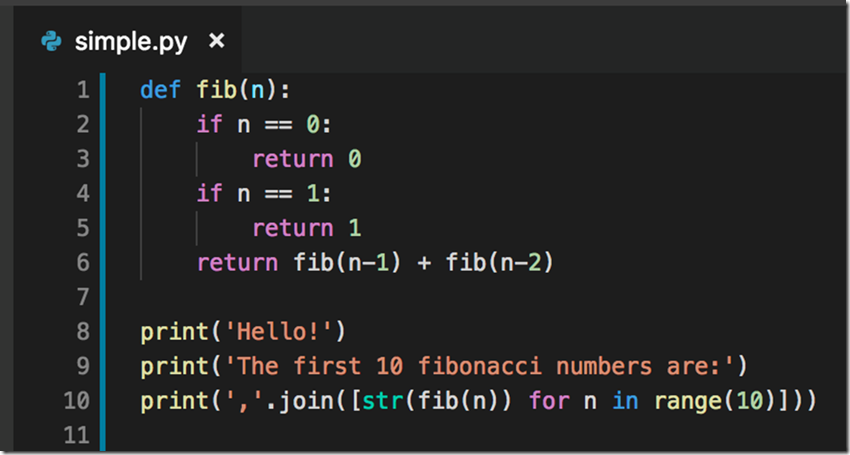
Esto no se puede llamar big data, pero el significado es claro. Para ejecutar este código y obtener el resultado, solo tenemos que seleccionarlo y presionar Alt + Enter (opción + retorno en Mac). Y ... ahí está!
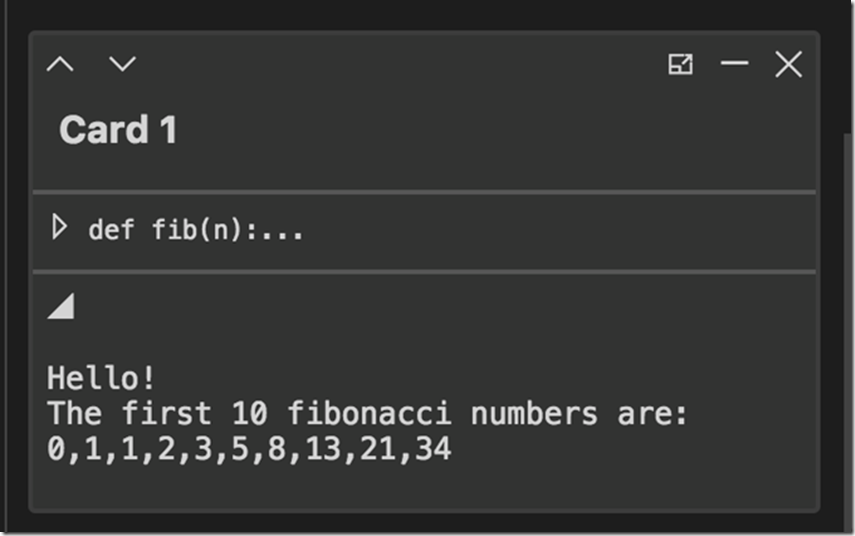
Aparecerá una tarjeta en el lado derecho con una salida de su código. Puede eliminarlo, moverlo hacia arriba y hacia abajo en la lista, minimizarlo o moverlo a una ventana separada. Neuron realiza un seguimiento de los fragmentos de código asociados con cada tarjeta para que pueda encontrarlos rápidamente y volver a ejecutarlos si es necesario.
4. La transición a resultados más significativos.
Visualización sofisticada de datos: aquí es donde Neuron es realmente fuerte. Admite más opciones avanzadas que las computadoras portátiles Jupyter.
Por ejemplo, la forma estándar de crear gráficos en Python es a través de la popular biblioteca de gráficos. Intentemos construir algunos elementos de datos simples en un plano 2D.
from plotly.offline import download_plotlyjs, init_notebook_mode, plot, iplot from plotly.graph_objs import Scatter, Figure, Layout iplot([{"x": [1, 2, 3, 4, 5, 6, 7, 8], "y": [0, 1, 1, 2, 2, 3, 3, 4]}])
Seleccione el texto nuevamente, presione Alt + Intro, y se generará el mapa.
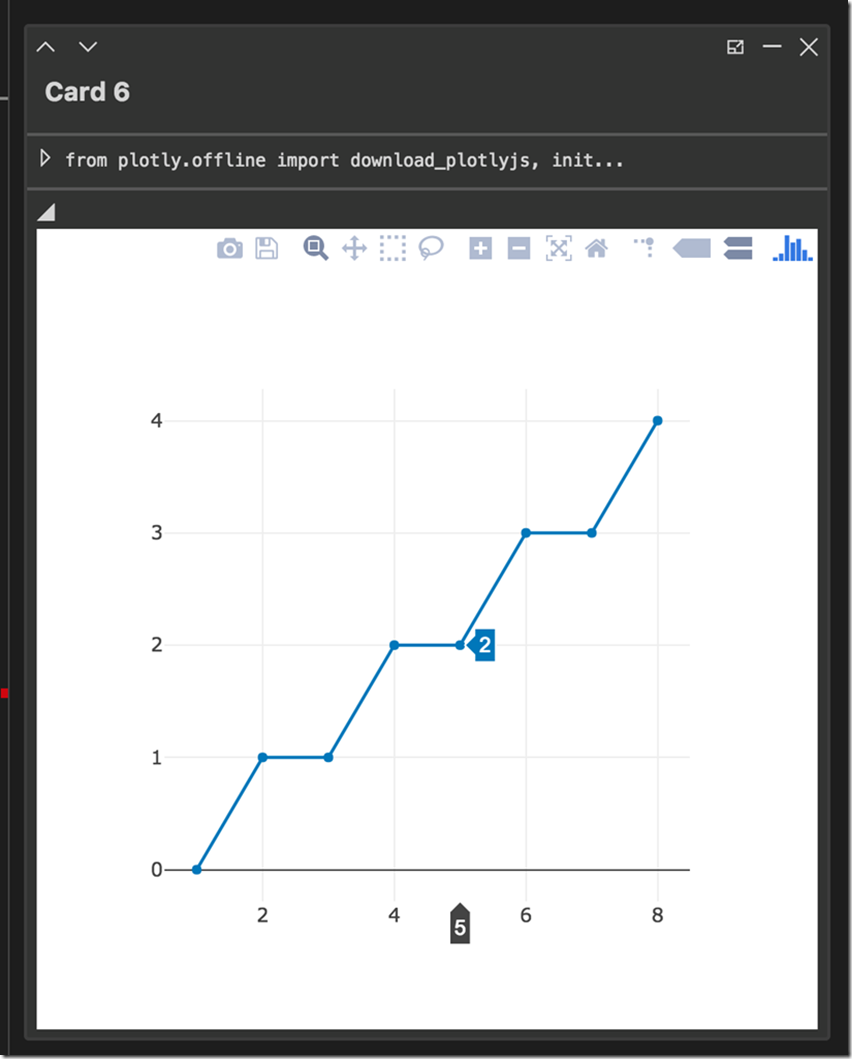
El mapa es interactivo, por lo que puede escalarlo y desplazarlo según sea necesario, así como marcar valores en un gráfico o exportar una imagen en PNG. Si desea editar puntos de datos, todo lo que tiene que hacer es volver al código fuente, cambiar algunos valores y ejecutarlo nuevamente. Aparecerá un nuevo mapa justo debajo del anterior: Neuron realiza un seguimiento de su historial de código hasta que cierre Visual Studio.
Neuron también admite gráficos 3D, mapas, fórmulas LaTeX, markdown, HTML y varios tipos de imágenes fijas. Los pasos para crearlos son los mismos que demostré anteriormente. Puede encontrar ejemplos de todos ellos en nuestro archivo de demostración a continuación.
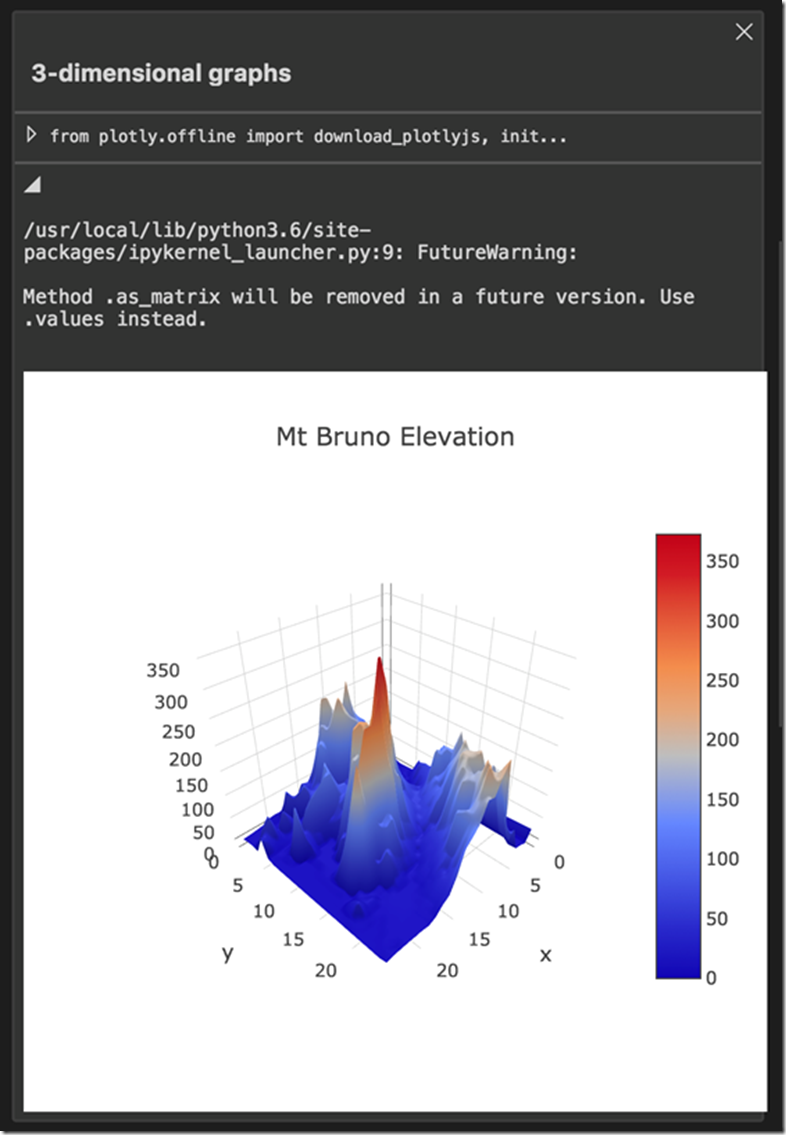
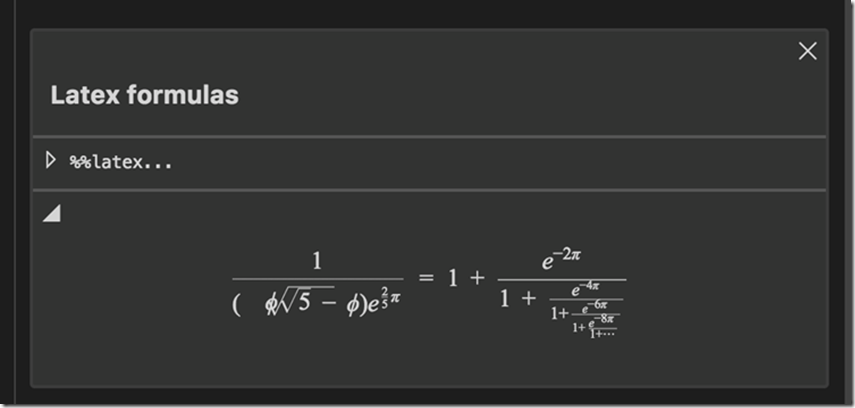
5. Pruébalo tú mismo
Si está buscando un tutorial sobre cómo trabajar con Neuron, pruebe nuestro
archivo de demostración , que lo ayudará a aprender las funciones de extensión más útiles.
Algunos secretos
Filtrado de mapas en la salida: una lista de mapas puede hacer que la navegación sea un poco más difícil si usa muchos fragmentos de código. Filtre las tarjetas por palabras clave o por tipo usando el cuadro de búsqueda y el botón de filtro en la barra de herramientas en el panel de salida.
¿Júpiter funciona? Si encuentra errores extraños e inconsistentes cuando ejecuta su código Python, puede ser útil reiniciar el Jupyter ejecutándose en segundo plano. El comando se llama "IPE: reiniciar los núcleos activos".
Salida compartida: Neuron es compatible con las notebooks Jupyter. Puede importar cuadernos existentes utilizando el comando "IPE: Importar cuaderno Jupyter", y convertirá todas las celdas Jupyter en tarjetas. Del mismo modo, todo funciona con la exportación.
Conclusión del autor.
Estoy muy contento de que Microsoft haya decidido integrar Neuron en la extensión de Python para Visual Studio Code. Puede seguir el progreso del proyecto en el repositorio de Github . Espero sus comentarios!
Publicidad minuciosa
Los muchachos de AI-Community ahora están celebrando un
campeonato en línea en Data Science con un premio de 600,000 rublos. Únase a nosotros, el caso puede interesarle.